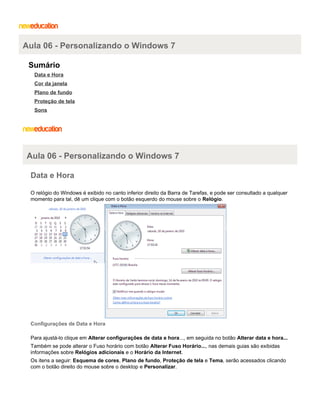
Personalizando Windows 7
- 1. Aula 06 - Personalizando o Windows 7 Sumário Data e Hora Cor da janela Plano de fundo Proteção de tela Sons Aula 06 - Personalizando o Windows 7 Data e Hora O relógio do Windows é exibido no canto inferior direito da Barra de Tarefas, e pode ser consultado a qualquer momento para tal, dê um clique com o botão esquerdo do mouse sobre o Relógio. Configurações de Data e Hora Para ajustá-lo clique em Alterar configurações de data e hora..., em seguida no botão Alterar data e hora... Também se pode alterar o Fuso horário com botão Alterar Fuso Horário..., nas demais guias são exibidas informações sobre Relógios adicionais e o Horário da Internet. Os itens a seguir: Esquema de cores, Plano de fundo, Proteção de tela e Tema, serão acessados clicando com o botão direito do mouse sobre o desktop e Personalizar.
- 2. Personalização e Aparência Você pode alterar partes individuais de uma janela (as imagens, cores e sons). Alterações de partes individuais de uma janela Aula 06 - Personalizando o Windows 7 Cor da janela Esta ferramenta permite definir as cores das janelas e sua aparência. Para alterar a cor das bordas da janela, clique em Cor da Janela, escolha o item que deseja mudar e ao lado escolha a cor, clique em OK.
- 3. Cor e aparência da janela Aula 06 - Personalizando o Windows 7 Plano de fundo Você pode escolher uma imagem para ser seu plano de fundo de área de trabalho ou pode exibir uma apresentação de slides de imagens. A opção Apresentação de slides de imagens proporciona a mudança das imagens em um determinado período de tempo. Para alterar o plano de fundo: clique com o botão direito do mouse sobre o desktop e escolha Personalizar - Plano de Fundo da Área de Trabalho; clique sobre a imagem desejada ou sobre o nome de um grupo de imagens; para usar fotos pessoais clique sobre o botão Procurar localize suas imagens;
- 4. Plano de Fundo selecione a posição que deseja para a imagem na tela, escolha em quanto tempo a imagem será alterada e se será exibida em ordem aleatória ou não; clique em Salvar alterações. Opções de exibição das imagens dos slides Para transformar qualquer imagem armazenada no computador ou na internet em plano de fundo, clique com o botão direito do mouse na imagem e selecione Definir como Plano de
- 5. Fundo da área de trabalho. Aula 06 - Personalizando o Windows 7 Proteção de tela A proteção de tela é uma imagem ou animação que cobre a tela e é exibida quando o computador fica ocioso por um determinado período. Para configurar a proteção de tela: clique com o botão direito do mouse sobre o desktop e escolha Personalizar -Proteção de tela; escolha a proteção de tela e no item Aguardar depois de quanto tempo de ociosidade ela deverá ser exibida; no item Ao reiniciar, exibir tela de logon ativa-se a proteção de tela para apresentar uma senha de segurança (a mesma usada para logar no Windows); caso deseje configurar suas imagens pessoais para serem exibidas como proteção de tela escolha a opção Fotos clique sobre o botão Configurações e localize com botão Procurar sua pasta pessoal onde as imagens estão armazenadas.
- 6. Janela de Proteção de tela Proteção de Tela utilizando Fotos Aula 06 - Personalizando o Windows 7 Sons Você pode selecionar sons e aplicá-los a eventos no Windows e em programas. Para alterar um som: clique com o botão direito do mouse sobre o Desktop Personalizar - Sons; clique em um evento da lista e selecione um som a aplicar.
- 7. Janela de Sons do Windows